设备快线客户端软件V1.0用户手册
| 阿里云国内75折 回扣 微信号:monov8 |
| 阿里云国际,腾讯云国际,低至75折。AWS 93折 免费开户实名账号 代冲值 优惠多多 微信号:monov8 飞机:@monov6 |
1.前言
欢迎使用设备快线客户端软件产品。设备快线客户端软件简称DYClient,DYClient客户端是东用科技有限公司推出的一款用于远程维护的控制软件主要为客户远程访问现场终端设备提供便捷的接入服务并且通过DYClient客户端软件用户可以非常方便快捷的访问所有分布现场的网络资源。<<DYClient客户端软件V.10用户手册>>将详细的指导您如何安装和配置使用此软件。
DYClient具备以下几个特点
▌方便灵活的配置
DYClient配置界面非常简洁支持手工配置和导入配置。支持在线查看连接状态和连接时间配置简单灵活
▌强大的接入能力
DYClient集成了主流的VPN接入技术可以满足用户在不同场景下的接入需求。
▌灵活的隧道分离技术
可以支持通过VPN访问远程终端设备的同时还可以访问Internet和本地局域网。各种业务流量之间互不影响避免了业务冲突。
▌丰富的认证和数据加密方式
DYClient连接的服务器时提供了用户名和密码认证。DYClient数据通信时使用高级的加密和身份识别协议防止数据被窥探保证数据传输安全。
1.1读者对象
本文档适用于负责管理DYClient客户端软件和网络设备的网络管理员。您应该熟悉以太网基础知识且具有丰富的网络管理经验。此外您应该非常了解您的网络包括DYClient客户端和网络设备工作的组网拓扑以及承载在它们之上的网络业务等
DYClient适用于如下技术人员
▌具有一定网络基础的网络维护人员
▌负责网络配置和网络管理人员
▌现场技术支持与维护人员
1.2本手册约定
1图形界面格式约定

2各类标志
本手册采用醒目标志表示在操作过程中应该特别注意的地方这些标志的意义如下

1.3资料意见反馈
如果您在使用过程中发现产品资料的任何问题可以通过以下方式反馈
E-maillilei doing-tech.com
感谢您的反馈让我们做得更好
2.安装软件
本部分主要介绍Windows操作系统下DYClient客户端软件的安装和卸载方法。
2.1安装须知
▌DYClient客户端软件安装包支持32位Windows操作系统和64位Windows操作。DYClient客户端支持的Windows操作系统版本包括
Windows 732位/64位
Windows 832位/64位
Windows 1032位/64位
Windows Server 200832位/64位
Windows Server 201232位/64位
▌计算机已经接入因特网并且网络通信正常。
▌DYClient客户端软件对计算机硬件配置没有特殊要求。
▌DYClient客户端软件使用公网带宽建议最小2mbps以上。
2.3安装方法
DYClient客户端软件在32位操作系统和64位操作系统下的安装方法相同下面以Win10的64位操作系统为例进行介绍。
步骤1使用具有管理员权限的操作系统用户登录Windows操作系统。
步骤2拷贝DYClient客户端软件安装包到安装电脑。
步骤3双击软件安装包进入安装向导界面单击“下一步”。
步骤4默认路径为C:Program Files(x86)dongyongDYClient
可以根据自己需要更改默认安装路径。然后下一步点击install完成安装。安装完成后自动生成可执行文件快捷方式点击即可打开软件。
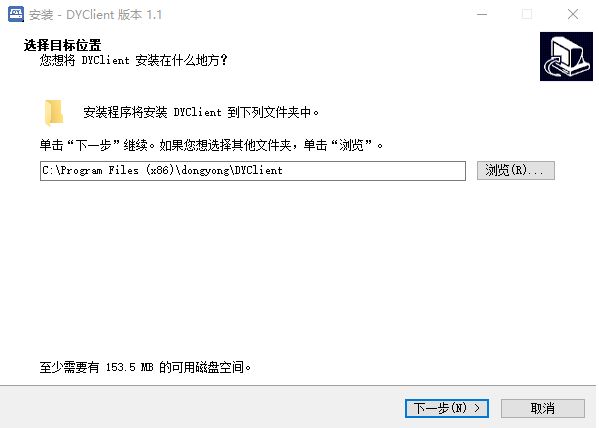
安装界面图1
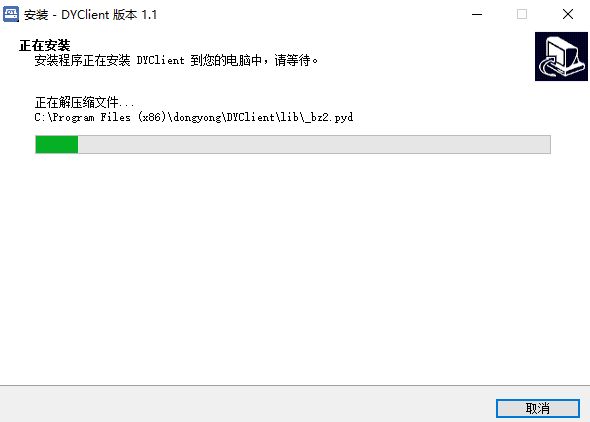
安装界面图2
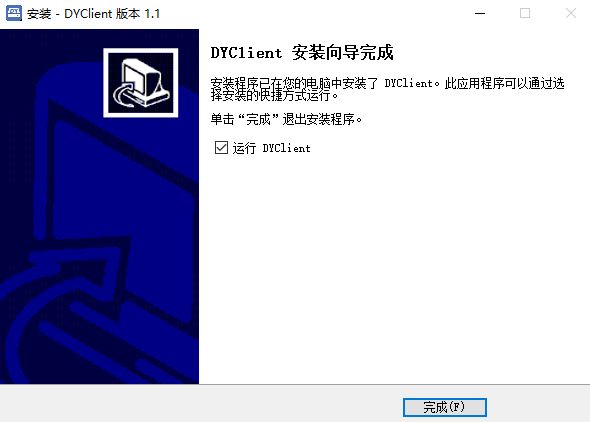
安装界面图3

安装界面图4
2.4卸载方法
步骤1打开操作系统的“控制面板”找到“程序”点击卸载程序进入卸载界面。
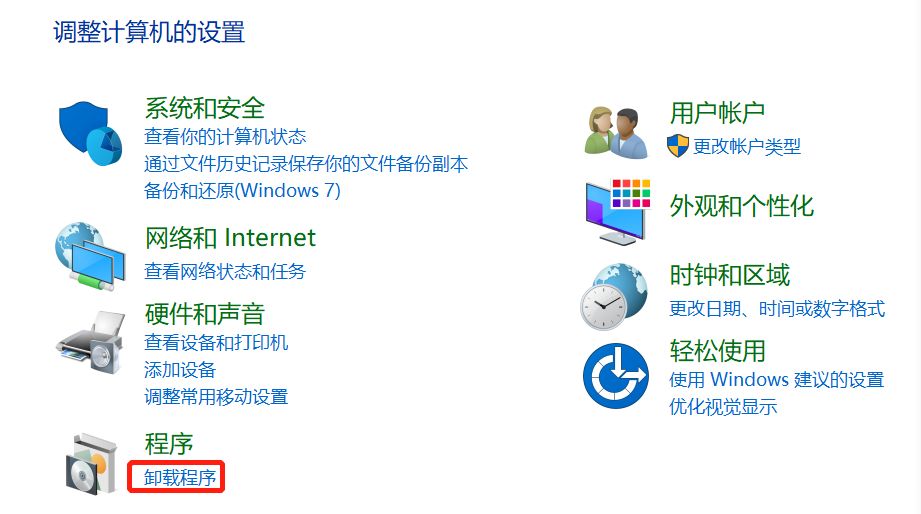
卸载界面图1
步骤2找到DYClient图标执行卸载完成软件卸载。

卸载界面图2
3.使用配置
3.1软件注册
步骤1以管理员权限打开软件再弹出的软件注册对话框中输入注册码。
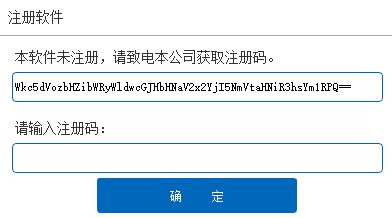
软件注册图1
步骤2.拷贝对话框中的字符发送给网络管理员。网络管理员收到注册信息后在注册器上生成注册码给用户。
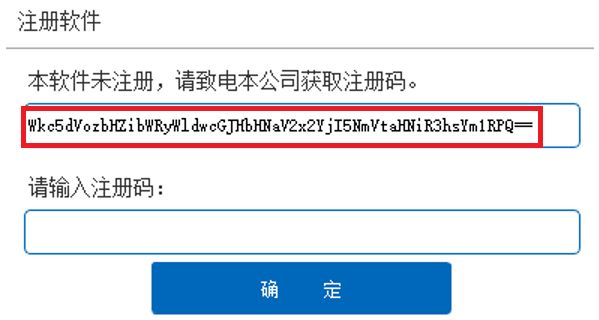
软件注册图2
步骤3.收到注册码后在注册框中输入注册码进入软件。
3.2配置软件
步骤1.注册完毕点击打开软件出现软件主界面
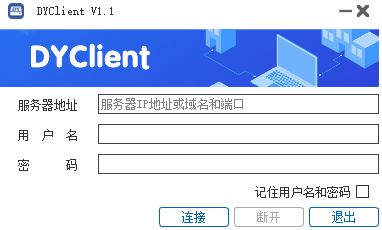
配置主界面图1
步骤2在主界面点击分别填写服务器地址:端口号、用户名、密码。点击连接即可连接到远程服务器。参数需要与服务器的配置参数一致。详细参数可参考服务器配置参数表
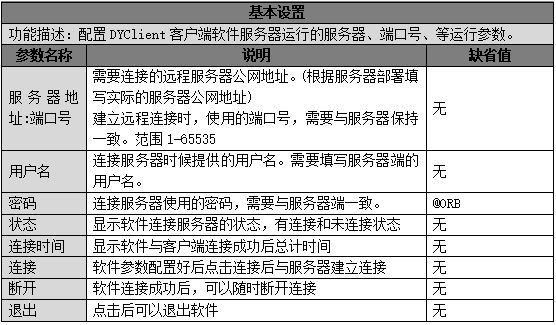
表3-1服务器设置参数说明

4.应用举例
4.1组网需求
用户现场的各个设备现场站点位置十分的分散其中现场控制设备实现现场数据的采集工作。现场设备通过有线与工业无线路由器相连组成局域网局域网内的IP地址信息可以根据实际情况规划。工业级无线路由器通过4G/5G接入互联网路由器通过开启上云助手客户端功能实现与服务器建立VPN连接。用户远程维护电脑通过安装DYClient客户端软件与服务器建立连接通过服务器中转转发设置用户可以与现场无线路由器建立通讯连接从而实现用户随时随地与现场设备相互通讯并且可以调看现场数据和远程维护。

组网拓扑4.1
4.2操作步骤
4.2.1客户端软件配置
步骤1打开DYClient客户端软件根据服务器配置参数设置客户端软件参数。
服务器地址和端口号以及用户名密码根据服务器实际部署情况填写。或联系东用技术支持获取。
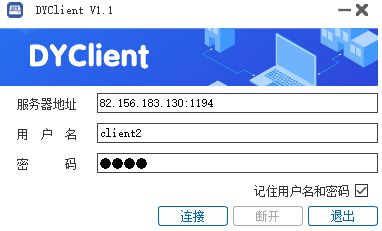
客户端参数界面4.1
步骤2在DYClient客户端软件上参数设置成功后。点击连接按钮与服务器建立隧道连接。
查看连接状态状态显示以连接说明软件连接正常。
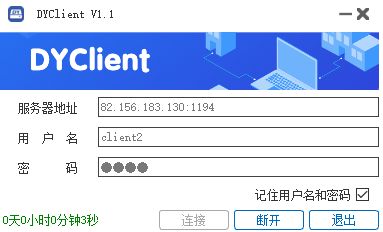
客户端连接成功界面4.2
4.3.东用科技路由器配置
4.3.1 ORB305
步骤1 web登入路由器设备打开“网络-VPN-上云助手客户端”页面根据服务器配置参数设置客户端软件参数。点击保存、应用。服务器地址和端口号以及用户名密码根据服务器实际部署情况填写。或联系东用技术支持获取。
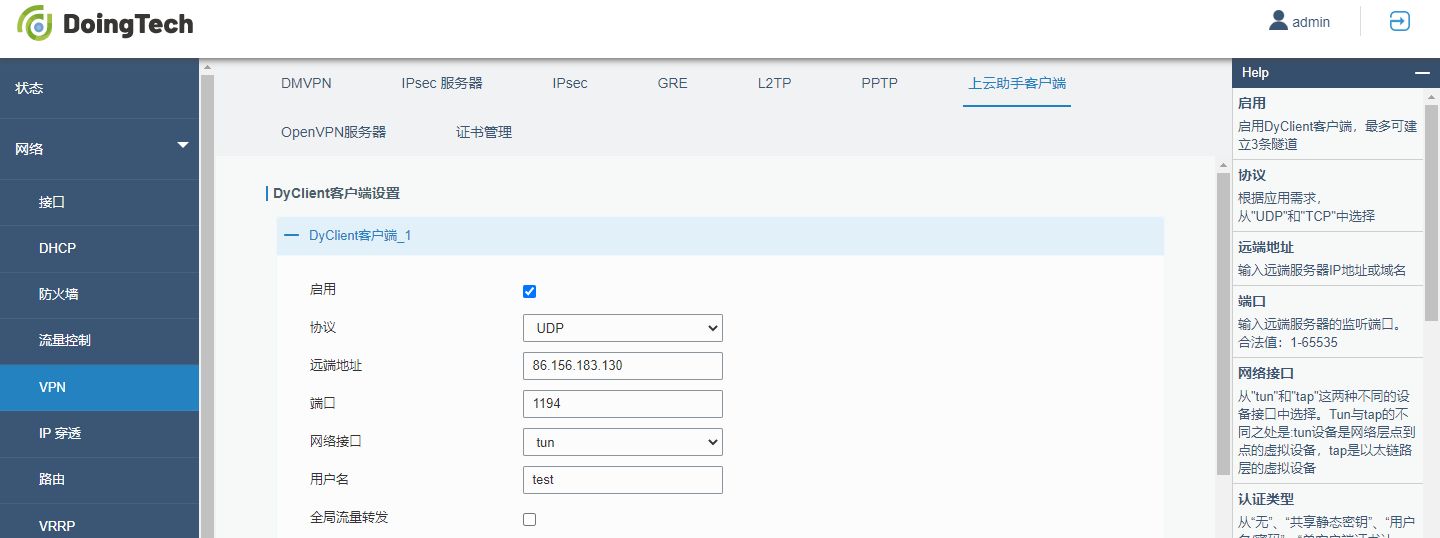
路由器配置界面4.3
步骤2在上云助手客户端参数设置成功后。路由器会与服务器自动建立隧道连接。
在“状态-VPN”页面查看连接状态状态显示以连接说明软件连接正常。
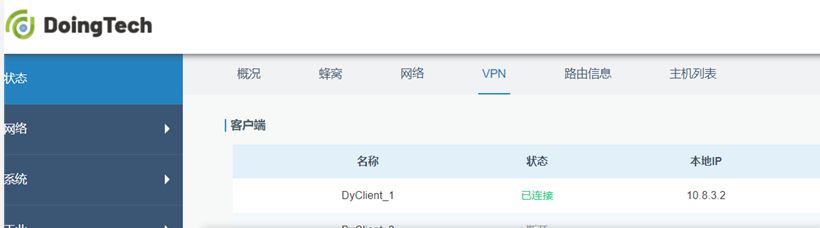
VPN状态界面4.4
4.3.2 ORB301
步骤1 web登入路由器设备打开“VPN功能-上云助手-”页面根据服务器配置参数设置客户端软件参数。点击保存、应用。服务器地址和端口号以及用户名密码根据服务器实际部署情况填写。或联系东用技术支持获取。
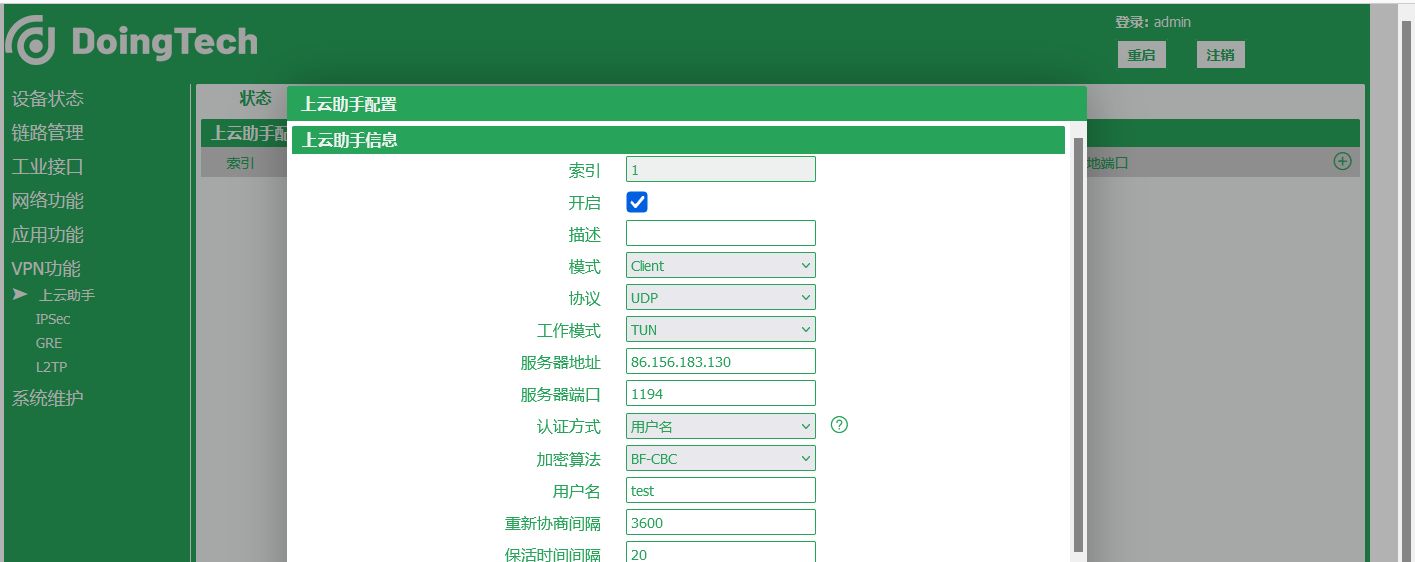
上云助手配置页面4.5
步骤2在上云助手客户端参数设置成功后。路由器会与服务器自动建立隧道连接。
在“VPN功能-上云助手-状态”页面查看连接状态状态显示以连接说明软件连接正常。
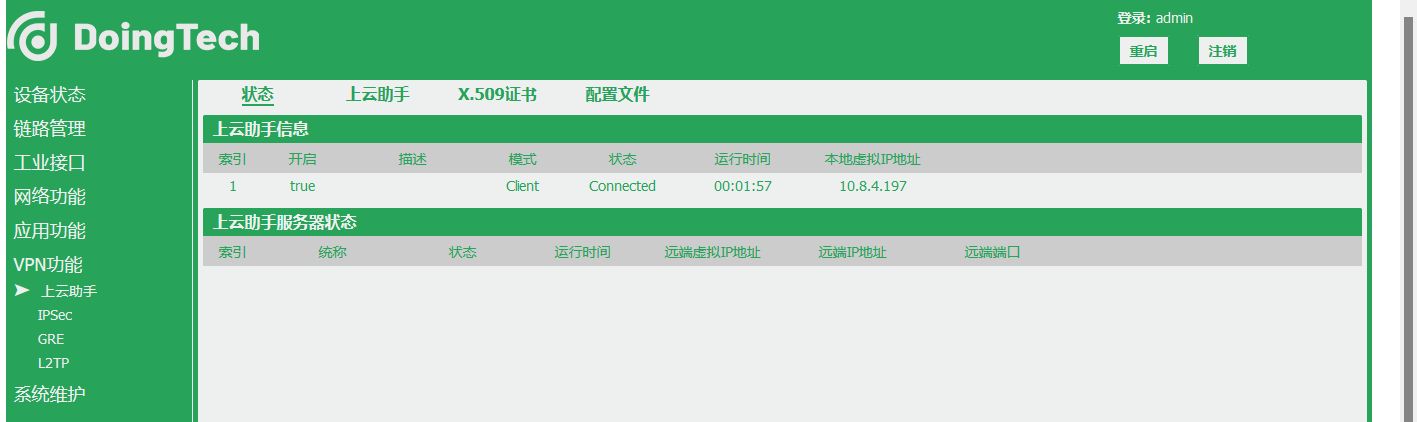
上云助手状态页面4.6
4.4终端配置
现场终端需要配置为与路由器一个网段网关填写路由器LAN口地址如终端配置为网段192.168.2.100子网掩码255.255.255.0里的地址网关为192.168.2.1。
备注如需要连接多台路由器每台路由器的LAN地址不应该再一个网段。
4.5测试
本次测试将终端IP地址设置为192.168.2.100。ping检测结果如下
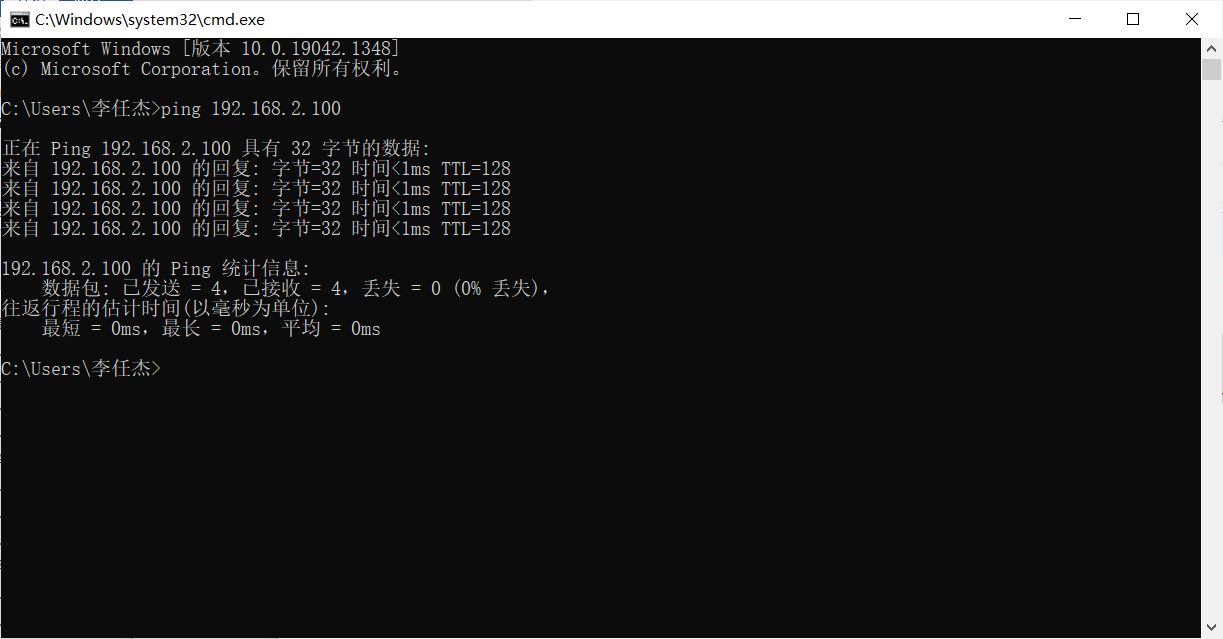
Ping通说明VPN链路连接成功。如果ping失败请检查配置或设备路由表。

